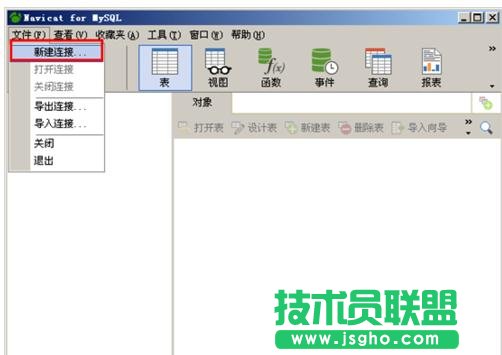mysql数据库管理工具navicat for mysql怎么用
工具/原料
navicat for mysql
Navicate for mysql
1下载安装软件
使用navicate for mysl 之前当然先下载该软件,可以通过百度搜索查找 navicate 特别注意一下,请认准百度安全验证最好到官方网站,或者正规软件下载站下载
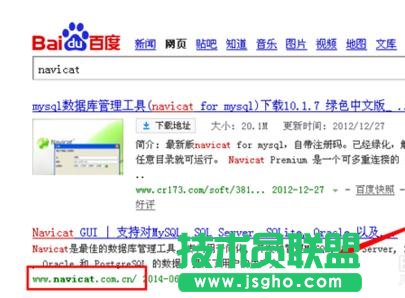
2下载好软件之后,进行安装navicat for mysql(安装过程之间注意一下插件的自定义选择)
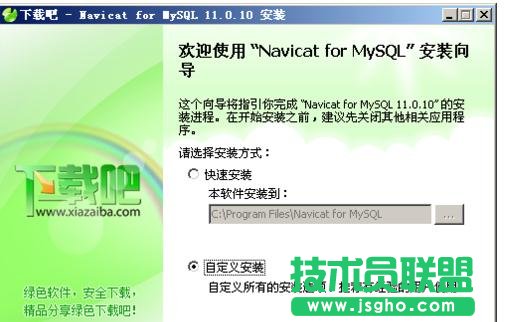
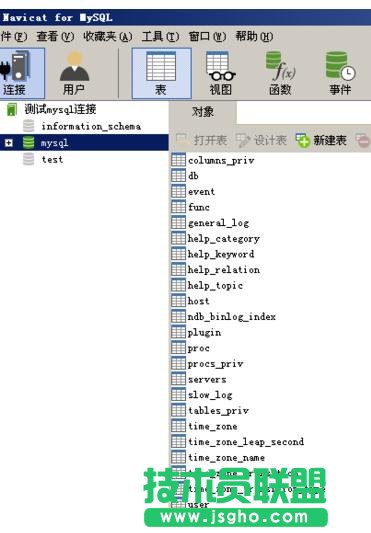
Navicat for mysql 怎么用?
连接数据库
打开navicat for mysql之后找到,文件----新建连接-- 如下图

连接参数填写
在出现的连接设置里面,有很多选项都是针对需要连接的数据库的账号信息
连接名:可以任意填写,方便以后识别区分即可
主机名或IP: 填写服务器的主机名(必须要能解析的)或者服务器IP地址,如果是本机可 以填写localhost 或 127.0.0.1
端口:默认是3306 如果修改了其他端口,需要对应
密码:就是用户名root密码或者其他mysql用户的密码
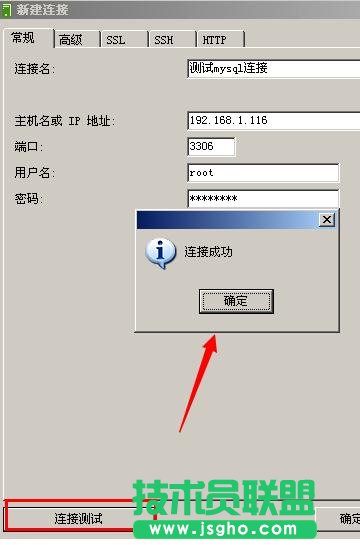
设置好连接数据库的参数之后,点击下方的“连接”如图出现“连接成功”即设置成功